14.2 Dateiversionen präsentieren 

Es gehört zum Alltag der Printgrafiker und Webdesigner, dass dem Kunden Vorschläge und Ideen präsentiert werden oder Va-rianten einer Arbeit zur Auswahl vorgelegt werden müssen. Nicht immer kann man diese ausdrucken und dem Kunden bei einem Meeting persönlich zeigen. Neben dem Versand von Gedrucktem tritt die Möglichkeit, elektronische Medien dafür zu benutzen, immer mehr in den Vordergrund. Die wichtigsten beiden Wege dafür sind sicher das Web und das PDF-Format.
14.2.1 Ebenenkompositionen 

Abbildung 14.13 Der Flyer und sein Ebenenaufbau
Unter anderem kann man die schon länger existierende Funktion der Ebenenkomposition für die Erarbeitung solcher Präsentations-Varianten benutzen. Mit einem Beispiel aus dem Alltag einer kleinen Printgrafik-Agentur sollen die verschiedenen Möglichkeiten durchgespielt werden. Ein Flyer soll für die Ankündigung einer Party gestaltet werden. Der Grafiker hat im Zuge seiner Arbeit eine Photoshop-Datei mit vielen Ebenen (Abbildung14.13) produziert und dabei auch einige Ebenen vorgesehen, die man für Variationen benutzen könnte.
Sein Design hat der Grafiker so angelegt, dass für die Variationen Ebenen aus- oder eingeblendet, Ebeneneffekte aktiviert, deaktiviert oder verändert oder dass einzelne Bildelemente in ihrer Position und Deckkraft verändert werden. Deshalb ist der Aufbau solcher Dateien meist auch relativ komplex.
Abbildung 14.14 Palette für die Ebenenkompositionen (oben) und Optionen für eine Ebenenkomposition (rechts)
In der Palette für die Ebenenkompositionen (Abbildung 14.14, oben) kann man mit dem Button den aktuellen Zustand der Datei in einer neuen Ebenenkomposition speichern (Abbildung 14.14, links), benennen und vor allem auch kommentieren.Gleichzeitig kann man dort bestimmen, welche Parameter der Ebenen berücksichtigt werden sollen.
Die Ebenenkompositionen-Palette kann nun beliebige Konfigurationen an Ebenenzuständen fassen. Wurde eine Ebenenkomposition mit einem Kommentar versehen, erhält sie ein kleines Dreieck, um den Anfang des Kommentars gleich in der Palette öffnen zu können. Das erleichtert die Orientierung. Man kann nun in der ganz linken Spalte bestimmen, welche Ebenenkomposition man sehen möchte. Verändert man auch nur eine Kleinigkeit in einer bereits gespeicherten Ebenenkomposition, springt das Icon in der linken Spalte sofort nach ganz oben zu Letzter Dokumentstatus. Die Ebenenkomposition bleibt aber markiert. Soll die Änderung in die markierte Ebenenkomposition übernommen werden, klickt man auf den Button für Ebenenkomposition aktualisieren. Mit den beiden Pfeilen daneben ( und) kann man durch die Ebenenkomposition klicken.
14.2.2 Ebenenkomposition als Dateien exportieren 

Abbildung 14.15 Ebenenkompositionen als Dateien ausgeben
Der einfachste Weg, die verschiedenen Gestaltungsvarianten mit Hilfe von Ebenenkompositionen auszugeben, führt über Datei • Skripten • Ebenenkomp. in Dateien. In diesem Menüteil finden sich Photoshop-Automatiken, die auf Skriptsprachen basieren, in diesem Fall JavaScript. Mit diesen Skripten ist man in der Lage, sich von Photoshop viel stumpfsinnige Arbeit abnehmen zu lassen. Alle Ebenenkompositionen müssten auf die Hintergrund-ebene reduziert und dann in einem bestimmten Dateiformat abgespeichert werden. Diesen mühsamen Job übernimmt Photoshop, indem es ein Skript abarbeitet.
Ruft man dieses Skript auf, wird man unter Ziel zunächst gefragt, wohin die einzelnen Dateien mit den Variationen gespeichert werden sollen. Anschließend kann man den Dateinamen ein einheitliches Präfix voranstellen. Lässt man die Checkbox Nur ausgewählte Ebenenkomp. deaktiviert, werden alle Ebenen-kompositionen ausgegeben. Im unteren Teil können Dateityp und Optionen eingestellt werden. Nach Ablauf des Skripts findet man die einzelnen Dateien im Zielordner.
Abbildung 14.16 Dialog für die Ausgaben von Ebenenkompositionen als Dateien und Ergebnis in Bridge
Dieses Skript funktioniert prima, hat aber einen kleinen Schönheitsfehler: Hat man in der Palette für die Ebenenkompositionen einen Kommentar hinzugefügt, wird dieser an den Dateinamen angehängt, der dadurch absurd lang wird. Man sollte also in diesem Fall auf Kommentare verzichten.
Da Skripten einfache Textdateien sind, lässt sich dieser Fehler allerdings mit einigen JavaScript-Kenntnissen leicht beheben. Mehr zu Skripten finden Sie in Kapitel 13.
14.2.3 PDF-Präsentation 

Eine sehr ansprechende und praktikable Form der Ausgabe von Variationen einer Datei mit Hilfe von Ebenenkompositionen ist der Export als PDF-Präsentation. Das resultierende PDF-Dokument enthält eine Seite für jede Ebenenkomposition und wird im Präsentationsmodus abgespeichert, der beim Betrachter den Adobe Acrobat Reader im Vollbildmodus mit schwarzem Bildschirm startet. Will man das PDF hinterher per E-Mail ver-schicken, empfiehlt es sich – vor allem bei Dateien, die für den Druck gedacht sind –, diese zuvor herunterzuskalieren, um eine versandtaugliche Dateigröße zu erreichen.
Abbildung 14.17 Ebenenkomposition als mehr-seitiges PDF
| HINWEIS |
|
Die Benutzung der Funktion Datei • Skripten • Ebenenkomp. in Dateien mit Dateityp • PDF erzeugt kein mehrseitiges PDF, sondern nur separate Photoshop-Dateien im PDF-Container mit allen Ebenen und entsprechender Dateigröße. |
Leider gibt es den direkten Weg über Datei • Skripten • Ebenenkomp. in PDF, wie er bei Photoshop CS3 noch möglich war, nicht mehr. Auch das Kopieren des zuständigen Photoshop CS3-Skripts in den entsprechenden Ordner von Photoshop CS4 führt nicht zum Erfolg. Benutzt man allerdings die zuvor beschriebene Funktion zum Export als Einzeldateien (z. B. als TIFFs oder JPEGs), kann man diese über die Bridge-Funktion Ausgabe zu einem solchen PDF zusammenstellen (Details siehe Abschnitt 14.3).
14.2.4 Präsentation als Web-Fotogalerie 

Die Ausgabe als Web-Fotogalerie, die in Photoshop CS3 für Ebenenkompositionen möglich war, ist in Photoshop CS4 standardmäßig nicht mehr verfügbar. Man kann sie jedoch nach-installieren.
| WPG nachinstallieren |
|
Sie finden diese Funktion auf der dritten Installer-DVD Content unter Deutsch • Zugaben • Adobe Photoshop Extended • Optionale Zusatzmodule und die Vorlagen im Ordner Presets. Dort gibt es auch eine genaue Installationsanleitung. Sie können diese optionalen Zusatzmodule auch auf der Adobe-Website bei den Downloads unter Photoshop CS4 finden. |
Unter Datei • Skripten • Ebenenkomp. in WPG steht dann die für den Betrachter bequemste Präsentationsform zur Verfügung. Die Ebenenkompositionen werden hierbei als komplette kleine Website (WPG, Web Photo Gallery) ausgegeben, die man auf einen Webserver transferieren kann und die der Kunde sehr komfortabel im Webbrowser betrachten kann. Diese Lösung ist außerdem relativ leicht auf eigene Bedürfnisse anpassbar.
Nach Angabe eines Ziels für die Ergebnisdateien muss der Stil der Web-Fotogalerie angegeben werden. Leider gibt es hier kein Auswahlmenü. Man muss also den Namen des Stils genau wissen oder ihn mit Kopieren/Einfügen aus dem Photoshop-Programm-ordner holen, und zwar aus Presets/Web Photo Gallery.
Abbildung 14.18 Optionen für die Ausgaben der Ebenenkompositionen als WPG
Abbildung 14.19 Die verschiedenen Stile der Photoshop-Webgalerien
Auch hier ist eine Nachbesserung im JavaScript-Code möglich. Unter den verschiedenen Stilen gibt es neben einfachen und aufwendigeren Layouts sogar solche, die mit animierten Flash-Menüs aufwarten.
Abbildung 14.20 Website im Stil »Flash – Galerie 1« mit animiertem Menü, transparentem Overlay für die Kommentare und Slideshow-Funktion
Mit etwas Webdesign- und HTML-Kenntnissen sind auch eigene Layouts möglich, in denen man Kunden solche Designvarianten aus Ebenenkompositionen präsentieren kann. Die Vorlagen im Ordner für die Web-Fotogalerien sind relativ leicht anpassbar. Neben der Modifikation in Abbildung 14.21 (mit eigener Kopfleiste) sind auch ganz eigene Konstruktionen möglich, weil Photoshop die variablen Inhalte lediglich mit Hilfe von »Tokens« in den Code der Vorlagen einsetzt (z. B. %TITLE%, %PHOTOGRAPHER% oder %FILENAME%). Das ist sehr übersichtlich. Auch die eingebaute Feedback-Möglichkeit (Abbildung 14.21, rechts unten), die bei diesem Beispiel noch über das Mailprogramm des Betrachters läuft, ließe sich dann noch verfeinern (z. B. mit einem Mailskript am Webserver).
Abbildung 14.21 Modifiziertes Layout für die Webpräsentation von Ebenenkompositionen
Ihre Meinung
Wie hat Ihnen das Openbook gefallen? Wir freuen uns immer über Ihre Rückmeldung. Schreiben Sie uns gerne Ihr Feedback als E-Mail an kommunikation@rheinwerk-verlag.de.



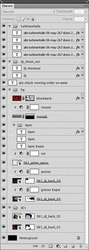

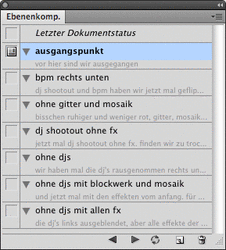
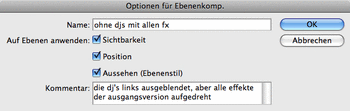
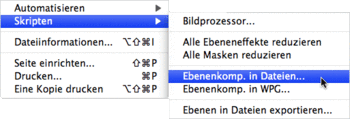
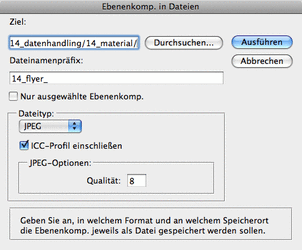
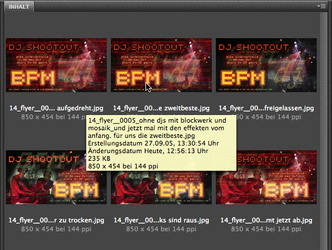
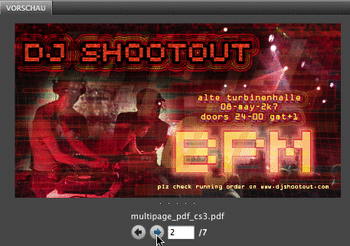
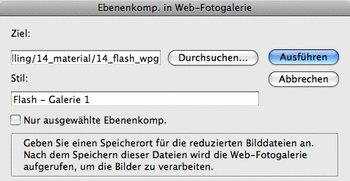
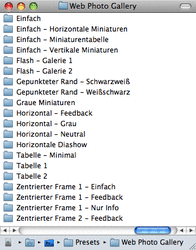
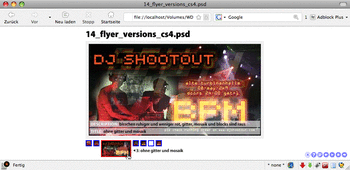
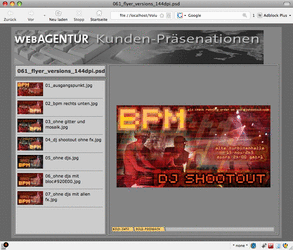
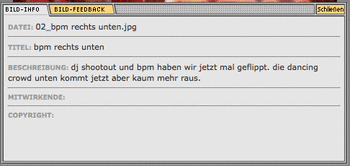
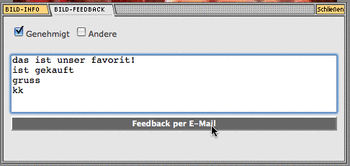

 bestellen
bestellen



